AWS Cloud9 ya no está disponible para nuevos clientes. Los clientes existentes de AWS Cloud9 pueden seguir utilizando el servicio con normalidad. Más información
Las traducciones son generadas a través de traducción automática. En caso de conflicto entre la traducción y la version original de inglés, prevalecerá la version en inglés.
Cambiar la configuración del entorno en AWS Cloud9
Puede cambiar las preferencias o la configuración de un entorno de AWS Cloud9 desarrollo.
Cambiar las preferencias del entorno
-
Abra el entorno cuya configuración desea cambiar. Para abrir un entorno, consulte Abrir un entorno.
-
En el AWS Cloud9 IDE, en la barra de menús AWS Cloud9, selecciona Preferencias.
-
En la ventana Preferences (Preferencias), elija Project Settings (Configuración del proyecto).
-
Cambie los valores de configuración disponibles según desee. Entre estos se incluyen valores como Code Editor (Ace) (Editor de código (Ace)) y Find in Files (Buscar en archivos).
nota
Para obtener más información, consulte Project Setting Changes You Can Make.
Ajustar el tiempo de espera de un entorno en el IDE AWS Cloud9
Los siguientes pasos describen cómo actualizar el período de tiempo de espera de un EC2 entorno de Amazon en el AWS Cloud9 IDE. Este será el tiempo que pasará antes de que el entorno se detenga.
-
Abra el entorno que desea configurar.
-
En el IDE de AWS Cloud9 , en la barra de menús, elija AWS Cloud9 Preferencias.
-
En la ventana de preferencias, desplázate hasta la sección EC2 Instancia de Amazon.
-
Seleccione el valor de tiempo de espera de la lista disponible y actualícelo.
Cambiar la configuración del entorno con la consola
-
Inicie sesión en la AWS Cloud9 consola de la siguiente manera:
-
Si eres la única persona que usa tu IAM Cuenta de AWS o eres usuario de una sola Cuenta de AWS, ve a https://console.aws.amazon.com/cloud9/
. -
Si su organización lo usa AWS IAM Identity Center, consulte a su Cuenta de AWS administrador para obtener instrucciones de inicio de sesión.
-
-
En la barra de navegación superior, elige Región de AWS la ubicación del entorno.
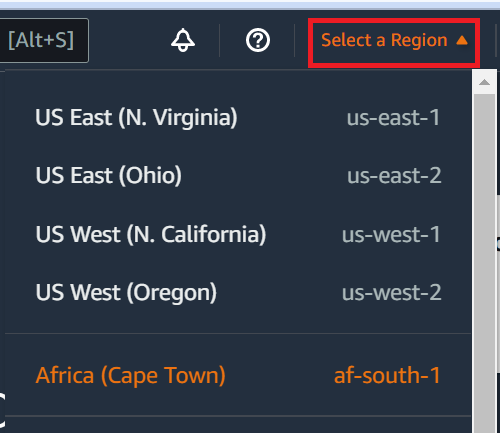
-
En la lista de entornos, en el entorno cuya configuración desea cambiar, realice una de las siguientes operaciones.
-
Elija el título de la tarjeta del entorno. Después, elija Delete (Eliminar) en la página siguiente.
-
Seleccione la tarjeta del entorno y, a continuación, elija el botón View details (Ver detalles).
-
-
Realice sus cambios y elija Save changes (Guardar cambios).
Puede utilizar la AWS Cloud9 consola para cambiar los siguientes ajustes.
-
Para EC2 los entornos, nombre y descripción.
-
Para entornos de SSH: Name (Nombre), Description (Descripción), User (Usuario), Host (Anfitrión), Port (Puerto), Environment path (Ruta del entorno) Node.js binary path (Ruta binaria de Node.js) SSH jump host (Host de salto de SSH).
Para cambiar otros valores de configuración, haga lo siguiente.
-
Para EC2 los entornos, haga lo siguiente.
-
No puede cambiar Type (Tipo), Security groups (Grupos de seguridad), VPC, Subnet (Subred), Environment path (Ruta de entorno) ni Environment ARN (ARN del entorno).
-
Para Permissions (Permisos) o Number of members (Número de miembros), consulte Cambiar el rol de acceso de un miembro del entorno, Quitar a su usuario, Invitar a un usuario de IAM y Quitar a otro miembro del entorno.
-
Por EC2 ejemplo, tipo, memoria o vCPU, consulte Mover o cambiar el tamaño de un entorno.
-
-
Para entornos de SSH, realice alguna de las siguientes operaciones.
-
No puede cambiar Type (Tipo) ni Environment ARN (ARN del entorno).
-
Para Permissions (Permisos) o Number of members (Número de miembros), consulte Cambiar el rol de acceso de un miembro del entorno, Quitar a su usuario, Invitar a un usuario de IAM y Quitar a otro miembro del entorno.
-
-
Si su entorno no aparece en la consola, intente realizar una o varias de las siguientes acciones para que se muestre.
-
En la barra de menú desplegable de la página Environments (Entornos), elija una o más de las siguientes opciones.
-
Elija Mis entornos para mostrar todos los entornos que posee su AWS entidad dentro del Región de AWS y Cuenta de AWS seleccionado.
-
Elija Compartido conmigo para mostrar todos los entornos a los que su AWS entidad fue invitada dentro del Región de AWS y seleccionado Cuenta de AWS.
-
Elija Todos los entornos de cuentas para mostrar todos los entornos de los seleccionados Región de AWS y para los Cuenta de AWS que su AWS entidad tiene permisos para mostrarlos.
-
-
Si cree que es miembro de un entorno, pero este no se muestra en la lista Shared with you (Compartido con usted), consulte al propietario del entorno.
-
En la barra de navegación superior, selecciona otra opción Región de AWS.
Cambiar la configuración del entorno mediante código
Para usar el código para cambiar la configuración de un entorno AWS Cloud9, ejecute la operación de AWS Cloud9 actualización del entorno de la siguiente manera.
|
AWS CLI |
|
|
AWS SDK para C++ |
|
|
AWS SDK para Go |
UpdateEnvironment, UpdateEnvironmentRequest, UpdateEnvironmentWithContext |
|
AWS SDK para Java |
|
|
AWS SDK para JavaScript |
|
|
AWS SDK para .NET |
|
|
AWS SDK para PHP |
|
|
AWS SDK for Python (Boto) |
|
|
AWS SDK para Ruby |
|
|
AWS Tools for Windows PowerShell |
|
|
AWS Cloud9 API |